Werbung
Virtuelle Assistenten sind nicht mehr nur für Ihr Smartphone. Eine ganz neue Klasse von Lautsprechern mit schneller und einfacher Sprachsteuerung kann Musik abspielen und vieles mehr.
Eine Option ist Google Home. Vom Suchriesen und Android-Ersteller wird der Lautsprecher von Google Assistant unterstützt und kann so ziemlich alles alles, was Sie sich vorstellen können - von der Steuerung von Smart-Home-Geräten bis zur Beantwortung der dunkelsten Fragen und Mehr.
Der Bereitschaftsassistent ist eine gute Wahl für jedes moderne Zuhause, insbesondere für diejenigen, die bereits im Google-Ökosystem für Produkte und Dienstleistungen verankert sind.
Wenn Sie sich kürzlich entschlossen haben, den Sprung mit dem zu wagen Google Home, Herzliche Glückwünsche! In diesem Handbuch werden wir Sie durch alles führen, was Sie wissen möchten, einschließlich dessen, was In Google Home erfahren Sie, wie Sie es einrichten, was Sie damit tun können, wie Sie häufig auftretende Probleme beheben und vieles mehr Mehr.
Hier ist alles, was Sie von diesem Handbuch erwarten können:
1. Entpacken und Einrichten Ihrer Google-Startseite
2. Steuern Ihres Smart Home mit Google Home:
Hinzufügen eines Smart Home-Geräts | Räume erstellen und ändern | Verwenden der Sprachsteuerung | Löschen eines Smart Home-Geräts | Verwenden von Google Home mit SmartThings
3. Verwenden von Google Home:
Nicht-Sprachsteuerung | Grundlagen wechseln | Unterstützung für mehrere Benutzer aktivieren | Musik spielen | Zugriff auf Dienste | Anrufe tätigen | Antworten und mehr
4. Fehlerbehebung bei Google Home-Problemen:
Google Home kann keine Verbindung zum Internet herstellen | Befehl "OK Google" aktiviert Google Home nicht | Google Home antwortet zufällig |Sowohl Telefon als auch Google-Startseite Antworten auf "OK Google"
1. Entpacken und Einrichten Ihrer Google-Startseite
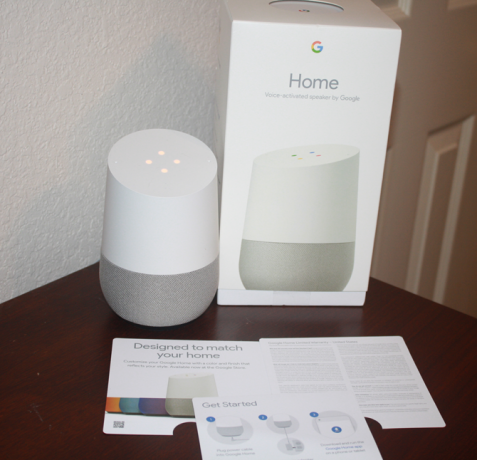
Sobald Sie eine neue Google Home-Box öffnen, finden Sie die folgenden Elemente:
- Der Google Home-Sprecher.
- Ein Netzteil und ein Kabel.
- Eine Broschüre für den Einstieg.
- Eine Anleitung mit einigen grundlegenden Befehlen für den Sprecher.
- Rechtliche Informationen / Garantieinformationen.
Nachdem Sie das Netzteil an eine nahe gelegene Steckdose angeschlossen haben, müssen Sie die Google Home-App für herunterladen und installieren Android oder iOS um die Einrichtung Ihres Geräts abzuschließen. Zusammen mit Google Home kann diese App auch andere Google-Geräte wie a einrichten Chromecast 10 unverzichtbare Chromecast-Apps zum FernsehenDer Chromecast ist wohl das beste Gerät auf dem Markt für alle, die das Kabel abschneiden möchten. Und Sie werden definitiv diese 10 Apps benötigen, um loszulegen. Weiterlesen oder Chromecast Audio.
Ich verwende mein iPhone, um die Einrichtung mit meiner Google-Startseite abzuschließen. Der Vorgang mit einem Android-Gerät sollte jedoch nahezu identisch sein.
Wenn Sie die Begleit-App öffnen, sollte Ihr Telefon Ihre Google-Startseite automatisch erkennen. Schlagen Konfiguration auf der unteren Benachrichtigung, um den Prozess zu starten. Sobald Sie eine Verbindung zum Lautsprecher hergestellt haben, gibt Google Home einen Testton wieder, um sicherzustellen, dass Sie mit dem richtigen Gerät arbeiten. Wenn Sie den Testton hören können, müssen Sie den Lautsprecher mit einem Wi-Fi-Netzwerk verbinden.
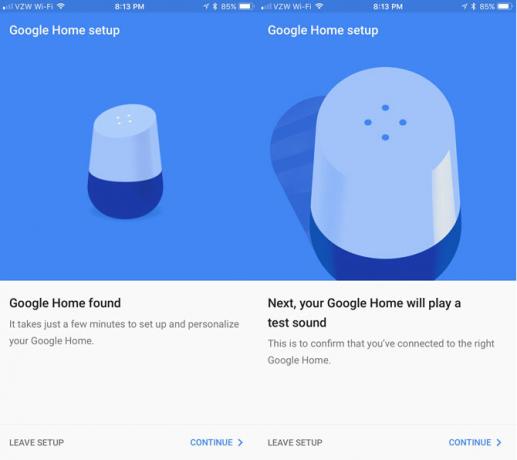
Um das Gerät in der App besser zu erkennen, wählen Sie den Raum aus, in dem sich Ihr Smart Speaker befindet. Sie können aus Optionen wie Küche, Hauptschlafzimmer, Wohnzimmer und anderen auswählen. Sobald dies abgeschlossen ist, müssen Sie ein drahtloses Netzwerk auswählen und das richtige Passwort eingeben.
Als Nächstes geben Sie Ihre Google-Kontoinformationen ein, auf die der Sprecher zugreifen kann. Machen Sie sich keine Sorgen, wenn sich mehr als eine Person im Haus befindet, die Google Home verwendet, da es mehrere Nutzer unterstützt. Wir werden gleich darauf eingehen.
Wenn Sie zufällig kein Google-Konto haben oder es vorziehen, keines mit Google Home zu verwenden, ist dies keine Voraussetzung. Sie sollten jedoch auf jeden Fall in Betracht ziehen, den Sprecher an ein Konto zu binden, da dies den Sprachzugriff auf eine Reihe anderer nützlicher Dienste ermöglicht.
Um lokale Informationen zu Wetter, Verkehr und bestimmten Unternehmen zu erhalten, können Sie auch Ihre Standortinformationen eingeben. Dies ist jedoch nicht für alle Funktionen des Sprechers erforderlich.
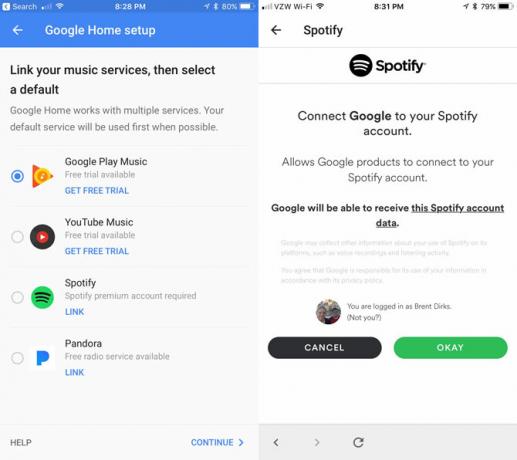
Um den Einrichtungsvorgang abzuschließen, können Sie Konten von vier verschiedenen Musikdiensten verknüpfen: Google Play Music, YouTube Music, Spotify oder Pandora.
2. Verwenden von Google Home zur Steuerung Ihres Smart Home
Die Headliner-Funktion von Google Home ist die Möglichkeit, Smart-Home-Geräte wie Lichter, Schalter, Thermostate, IFTTT wird ausgelöst 10 der besten IFTTT-Rezepte für Smart Home AutomationMit den richtigen IFTTT-Rezepten für Ihr Smart Home sparen Sie Zeit, Mühe und Energie. Hier sind zehn unserer Favoriten, um Ihnen den Einstieg zu erleichtern. Weiterlesen und mehr mit deiner Stimme.
Sie können sich die vollständige Liste der kompatiblen Geräte ansehen HierDazu gehören beliebte Smart-Home-Produkte wie das Philips Hue-Beleuchtungssystem, Nest Smart Thermostat und viele andere. Die Liste wächst ständig und deckt eine Vielzahl unterschiedlicher Geräte ab.
Hinzufügen eines Smart Home-Geräts
Wenn Sie bereit sind, können Sie jedes dieser Smart-Home-Geräte mithilfe der Google Home-Begleit-App hinzufügen. Gehen Sie im Seitenleistenmenü zu Hauptsteuerung. Schlagen Sie die + Zeichen, um Geräte hinzuzufügen. Wenn Sie die Google Assistant-App noch nicht auf Ihrem Telefon haben, muss sie auf Ihr Telefon heruntergeladen werden iOS Gerät.
Auf den meisten Android-Geräten kann der Assistent über die Google-App aktiviert werden. Klicken Sie auf die Menü-Schaltfläche in der oberen linken Ecke und wählen Sie dann die Einstellungen. Scrollen Sie nach unten zu Google-Assistent und stellen Sie sicher, dass Sie auf tippen die Einstellungen und dann Anmachen.
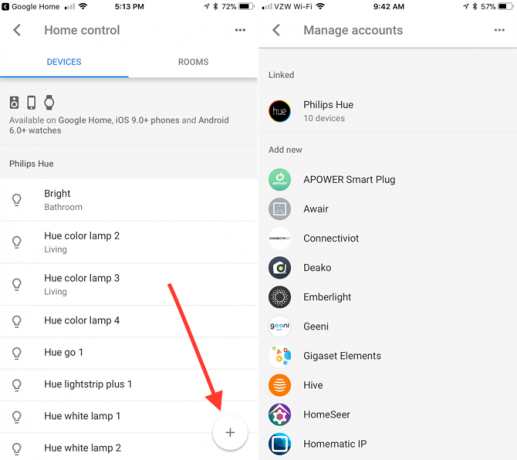
Nachdem Sie das jeweilige Smart Home-Gerät ausgewählt haben, müssen Sie die Anmeldeinformationen für diesen Dienst angeben. Es erscheint dann in der Geräte Tab. Um die Identifizierung und Steuerung mit einem Sprachbefehl zu vereinfachen, kann jedem Gerät auch ein Spitzname zugewiesen werden. Tippen Sie einfach auf das Gerät und wählen Sie Spitzname.
In Zukunft können Sie jederzeit über das auf Ihr Gerät zugreifen Geräte Tab.
Zu beachten ist, dass jeder Spitzname, den Sie einem Smart Home-Gerät gegeben haben, wie z. B. Lichter, nur in der Google Home-App und nicht an einem anderen Ort (einschließlich der nativen App des Geräts) angezeigt wird.
Erstellen und Ändern von Räumen in Google Home
Bei mehreren Smart-Home-Geräten ist es eine gute Idee, verschiedene Räume in der App zu erstellen und Geräte bestimmten Bereichen zuzuweisen. Auf diese Weise können Sie mehrere Geräte Raum für Raum anstatt nur einzeln steuern.
Wenn sich beispielsweise im Wohnzimmer mehrere verschiedene Lichter befinden, können diese durch einfaches Sagen gesteuert werden OK, Google schaltet die Wohnzimmerbeleuchtung aus. Auf lange Sicht, insbesondere wenn Sie eine Reihe kompatibler Smart-Home-Geräte hinzufügen möchten, sparen Sie definitiv Zeit, wenn Sie Google Home-Sprachbefehle erteilen.
Alle Änderungen können in der vorgenommen werden Räume Registerkarte der Hauptsteuerung Speisekarte.
Tippen Sie auf, um einen Raum zu erstellen + Taste. Sie können entweder einen der voreingestellten Namen auswählen oder nach unten scrollen und auswählen Zollzimmer. Geben Sie den gewünschten Namen ein und klicken Sie auf OK. Anschließend werden alle Geräte angezeigt, die nicht an einen Raum angeschlossen sind, damit Sie sie einem bestimmten Bereich zuordnen können.
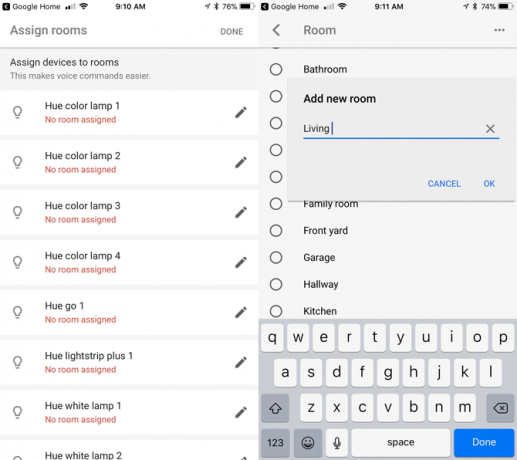
Wenn Sie ein Gerät hinzufügen, können Sie es schnell und einfach erstellen oder einem Raum zuweisen, indem Sie einfach auf das Stiftsymbol auf der rechten Seite des Namens klicken.
Wenn Sie einen Raumnamen oder die darin enthaltenen Geräte ändern möchten, wählen Sie erneut das Stiftsymbol. Auf der Seite werden alle Lichter, Thermostate oder anderen Produkte im Raum angezeigt. Sie können entweder ein Gerät hinzufügen oder etwas in einen anderen Raum verschieben. Schlag einfach Bewegung neben dem Namen der Geräte.
Um einen Raum umzubenennen, wählen Sie ihn einfach aus dem Menü aus und geben Sie eine neue Namensauswahl ein. Wenn Sie auf das Papierkorbsymbol in der oberen rechten Ecke klicken, wird ein Raum vollständig aus Ihrer Hierarchie gelöscht. Beachten Sie jedoch, dass Sie zuerst alle ihm zugewiesenen Geräte verschieben müssen.
Verwenden der Sprachsteuerung
Neben der Möglichkeit, Geräte über die Assistant-App zu steuern, können Sie Ihr Smart Home mithilfe von Google Home am einfachsten über einen einfachen und selbsterklärenden Sprachbefehl steuern. Alle Sprachbefehle müssen mit dem Satz "OK Google" beginnen, damit der Assistent Ihnen zuhört.
Hier ist die vollständige Liste der Befehle für das beliebteste Smart-Home-Gerät auf dem Markt - Beleuchtung:
"OK Google.. .”
- Ein- / Ausschalten [Lichtname].
- Schalten Sie das Licht in [Raumname] ein / aus.
- Verdunkeln Sie den [Lichtnamen].
- Erhelle den [Lichtnamen].
- Stellen Sie [Lichtname] auf 50% ein.
- Schalten Sie [Lichtname] grün.
- Schalten Sie alle Lichter ein / aus.
Die Sprachbefehle des Thermostats sind ähnlich:
"OK Google.. .”
- Machen Sie es wärmer / kühler.
- Erhöhen / senken Sie die Temperatur.
- Temperatur um 2 Grad erhöhen / senken.
- Stellen Sie die Temperatur auf 72 ein.
- Schalten Sie die Heizung / Kühlung ein.
- Stellen Sie den Thermostat auf Kühlen / Heizen.
- Schalten Sie den Thermostat in den Wärme-Kühl-Modus.
- Stellen Sie die Hitze auf 68 ein.
- Stellen Sie die Klimaanlage auf 70 ein.
- Thermostat ausschalten.
- Stellen Sie den Thermostat [Raumname] auf 70.
- Wie ist die Temperatur im Inneren?
Schließlich sind Stecker und Schalter einfach mit einem kurzen "OK Google.. .” Anmachen [Gerätename] oder Abschalten [Gerätename].
Dank der Fernfeldmikrofontechnologie muss sich nicht in der Nähe der Google-Startseite befinden, um den Sprachbefehl auszusprechen. Sie können sich in einem lauten Raum befinden, und der intelligente Lautsprecher hört und erkennt höchstwahrscheinlich leicht, was Sie verlangen.
Löschen eines Smart Home-Geräts
Wenn Sie jemals ein Smart Home-Produkt aus der Google Home-App löschen müssen, ist der Vorgang nicht ganz offensichtlich oder intuitiv.
Im Wesentlichen Hauptsteuerung Menü, wählen Sie die … auf der oberen rechten Seite des Bildschirms und dann Konten verwalten. Anschließend müssen Sie ein bestimmtes Smart Home-Gerätekonto auswählen und die Verknüpfung aufheben. Fügen Sie das Konto wieder hinzu und wählen Sie nicht das Element aus, das Sie löschen möchten.
Hoffentlich wird Google diesen Prozess in Zukunft vereinfachen.
Verwenden von Google Home mit SmartThings
Auch wenn Sie bereits ein Smart-Home-Profi sind Samsung SmartThings Samsung SmartThings: Die Zukunft von Smart Homes?Samsung unterstützt die Idee des Smart Home seit langem und ihre jüngsten Entwicklungen und Flexibilität machen die SmartThings von Samsung zu einer soliden Investition für die Zukunft. Weiterlesen Sie können Ihren vorhandenen Hub schnell und einfach verbinden, um die Sprachsteuerung von Google Home zu nutzen.
Führen Sie einfach den Vorgang des Hinzufügens eines neuen Smart-Home-Geräts durch und wählen Sie dann aus SmartThings / Samsung Connect. Nach Eingabe der E-Mail-Adresse und des Kennworts Ihres Kontos werden alle SmartThings-Geräte und -Routinen importiert.
Wenn Sie die SmartThings-Geräte steuern möchten, die Google Home steuern kann, rufen Sie die SmartThings Mobile-App für auf iOS oder Android.
Wählen Automatisierungen> SmartApps> Google. Danach schalten Sie den Kippschalter aus, der sagt Google Assistant zulassen um auf alle Geräte und Routinen zuzugreifen.
Sie müssen dann auf tippen Schalter oder Thermostate Aktivieren Sie das Kontrollkästchen für jedes Gerät, auf das Google Home zugreifen kann. Mit Routinen können sie alle für den Smart Speaker verfügbar oder nicht verfügbar sein.
3. Verwenden von Google Home für alles andere
Nachdem Sie gesehen haben, wie Google Home ein Smart Home steuern kann, ist es an der Zeit, dass der wahre Spaß beginnt. Schauen wir uns den intelligenten Lautsprecher genauer an.
Steuern von Google Home mit mehr als Ihrer Stimme
Während Ihre Stimme die Hauptmethode für die Interaktion mit Google Home ist, müssen Sie einige Hinweise zum Lautsprecher selbst wissen.
Das gesamte Lautsprecheroberteil ist eine berührungsempfindliche Oberfläche, sodass Sie den Lautsprecher steuern können, wenn Sie nicht in der Stimmung sind, Befehle zu bellen. Ein einziges Tippen kann verwendet werden, um Audio anzuhalten oder anzuhalten. Zeichnen Sie mit Ihrem Finger einen Kreis, um die Lautstärke zu erhöhen und zu verringern. Drücken Sie lange auf die Oberfläche, um eine Anfrage an Google Home zu senden.

Mehrfarbige LEDs leuchten oben am Lautsprecher auf, wenn auf eine Anfrage gewartet wird.
Auf der Rückseite des Geräts befindet sich eine kleine Statusanzeige, die Sie darüber informiert, ob der Lautsprecher mit Strom versorgt wird. Darüber befindet sich die Mikrofon-Ein / Aus-Taste. Wenn die Stummschaltung stummgeschaltet ist, befinden sich oben am Lautsprecher vier gelbe LEDs. Wenn das Mikrofon stummgeschaltet ist, müssen Sie die Taste erneut drücken, damit Google Home Sprachbefehle abhören und darauf reagieren kann.

Wenn Sie den Lautsprecher jemals auf die Werkseinstellungen zurücksetzen müssen, müssen Sie die Mikrofontaste 15 Sekunden lang drücken. Es wird dann eine Bestätigungsnachricht abgespielt.
Ändern der Google Home-Basis
Wenn Sie mit der hellgrauen Basis von Google Home nicht zufrieden sind, können Sie eine weitere farbenfrohe Option erwerben, mit der sich der Lautsprecher in die Einrichtung eines Hauses einfügt.
Für etwa 20 Dollarkönnen Sie eine Stoffbasis in einer von drei Farben kaufen - Mango, Marine und Violett. Drei Metallgrundlagen: Kohlenstoff, Kupfer und Schnee erhältlich für ca. 40 $. Alle Basen können auf der Google-Website erworben werden.
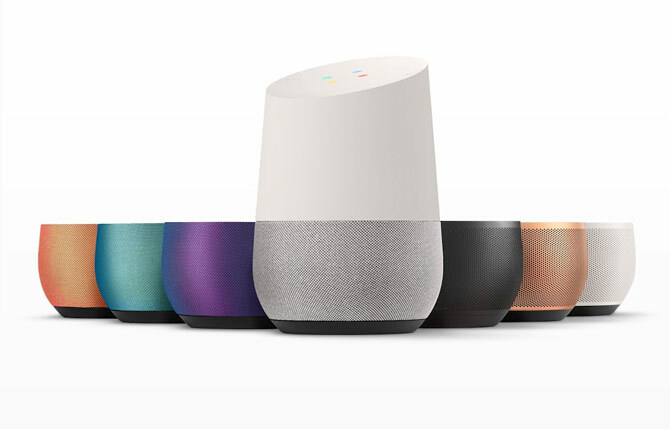
Wenn Sie Ihre elegante neue Basis installieren möchten, ziehen Sie zuerst das Netzkabel ab. Sie müssen dann die Basis des Lautsprechers greifen und nach unten ziehen. Ersetzen Sie es einfach durch die neue Basis und lassen Sie sich von den Magneten in die richtige Position führen.
Aktivieren der Unterstützung mehrerer Benutzer mit Ihrer Google-Startseite
Eine der einzigartigen Funktionen von Google Home im Vergleich zu anderen intelligenten Lautsprechern wie der Alexa-Linie von Amazon ist: Unterstützung für mehrere Benutzer So richten Sie mehrere Nutzer in Google Home einIm April hat Google endlich die Unterstützung für mehrere Benutzer eingeführt. Dies ist weitaus besser als die Unterstützung mehrerer Konten durch Amazon Echo. Weiterlesen . Bis zu sechs Nutzer können ihr Google-Konto und ihre Stimme mit einem einzigen Sprecher verknüpfen. Das bedeutet, dass jeder Benutzer personalisierte Informationen wie seine Lieblingsmusik, Tagesinformationen, Pendelzeiten, Kalenderinformationen, Einkaufslisten und mehr hören kann. Google Home erkennt automatisch jeden Nutzer.
Jeder Nutzer muss mithilfe der Begleit-App sowohl sein Google-Konto als auch seine Stimme mit dem Sprecher verknüpfen.
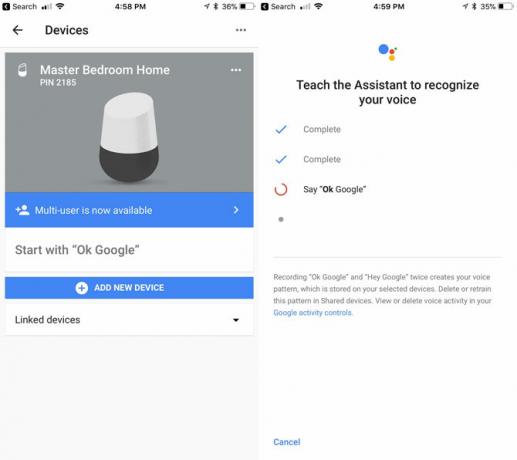
Zunächst müssen Sie dasselbe Wi-Fi-Netzwerk wie Google Home verwenden. Öffnen Sie dann die App und bestätigen Sie, dass das angezeigte Google-Konto dasjenige ist, das Sie mit Ihrer Stimme verknüpfen möchten. Wählen Sie anschließend das Gerätesymbol in der oberen rechten Ecke des Bildschirms aus.
Wählen Sie das Banner aus, auf dem steht Verknüpfen Sie Ihr Konto oder Multi User ist jetzt verfügbar. Danach bringen Sie dem Sprecher bei, Ihre Stimme zu erkennen, indem Sie sagen OK Google und Hey, Google. Beide Sätze können den Google-Assistenten aktivieren. Der Einfachheit halber wird der Rest des Handbuchs jedoch nur verwendet OK Google.
Zu beachten ist, dass Sie dank der Fernfeldmikrofontechnologie diesen Befehl mit einer regelmäßigen Lautstärke auch aus dem gesamten Raum heraus sagen können und die Google-Startseite ihn ohne Probleme abrufen sollte.
Musik auf Ihrer Google-Startseite abspielen
Wie bereits erwähnt, kann Google Home Musik aus vier verschiedenen beliebten Quellen abspielen: Google Play Music 7 coole Dinge, die Sie mit Google Play Music tun könnenIn diesem Artikel stellen wir Ihnen einige coole Dinge vor, die Sie mit Google Play Music tun können und die sowohl Anfängern als auch Veteranen möglicherweise nicht bekannt sind, die sie jedoch nutzen sollten. Weiterlesen , YouTube Music, Spotify und Pandora. Wenn Sie bereits während des Setups eines dieser Konten verknüpft haben, ist es Zeit zu rocken. Sender von TuneIn Radio sind ebenfalls verfügbar, ohne dass ein Konto verknüpft werden muss.
Um zuzuhören, nachdem Sie gesagt haben: „OK GoogleSie können ein bestimmtes Lied, einen bestimmten Künstler oder ein bestimmtes Album anfordern und sogar Musikstücke, die auf einem bestimmten Genre / einer bestimmten Stimmung / Aktivität basieren. Wenn Sie sich nicht sicher sind, was Sie hören möchten, können Sie Google Home einfach auf "Musik spielen “ oder spielen Sie ein bestimmtes Musikgenre.
So können Sie zum Beispiel sagen: „OK Google,Spielen Sie "Keine Angst vor dem Schnitter".,”Spielen Sie Blue Oyster Cult “, oder "Spielen Sie Agents of Fortune.”
Wenn mehr als ein Musikdienst mit dem Lautsprecher verbunden ist, können Sie auch angeben, von welchem Dienst Musik abgespielt werden soll (z.OK Google,Spielen Sie die Beatles von Spotify“)
Beim Musikhören können Sprachbefehle auch pausieren, fortgesetzt, gestoppt, übersprungen, den gerade abgespielten Titel angezeigt und die Lautstärke geändert werden. Mit einem verknüpften Chromecast Hacken Sie Ihre Chromecast-Erfahrung mit diesen TricksWussten Sie, dass Ihr Chromecast viel mehr kann als nur Videos zu streamen? In diesem Artikel zeigen wir Ihnen acht clevere Hacks, mit denen Sie Ihr Chromecast-Erlebnis noch besser machen können. Weiterlesen oder Chromecast Audio ist es auch einfach, Musik über bestimmte Lautsprecher oder einen bestimmten Fernseher abzuspielen.
Wenn Sie jemals einen bestimmten Musikdienst verknüpfen müssen, können Sie dies in der Google Home-App durch Auswahl tun Musik im Seitenleistenmenü.
Sie können die Wiedergabe einiger Elemente auch über die App starten.
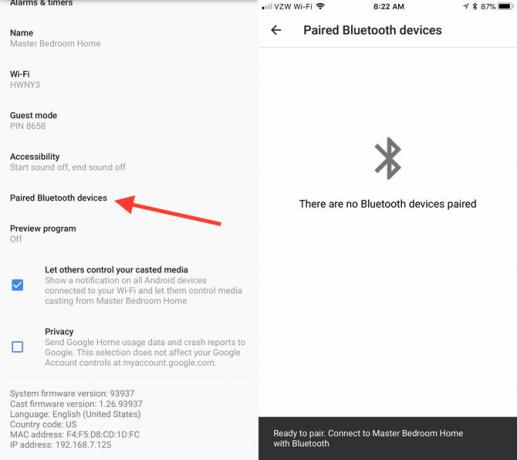
Wenn Sie nur Musik oder andere Medien von einem Bluetooth-Gerät in Google Home abspielen möchten, haben Sie auch Glück.
Klicken Sie im Bereich Geräte auf … und dann Die Einstellungen. Scrollen Sie nach unten zu Gekoppelte Bluetooth-Geräte. Schlagen Aktivieren Sie den Pairing-Modus unten rechts, um eine Verbindung mit einem Smartphone, Tablet oder einem anderen Gerät herzustellen.
Insgesamt bietet der Lautsprecher einen überraschend starken Durchschlag für ein so kleines Gerät. Es ist weit von der Qualität eines Sonos oder eines anderen High-End-Lautsprechers entfernt, kann aber in den meisten Situationen, auch bei höheren Lautstärken, definitiv die Arbeit erledigen.
Verwenden von Google Home für den Zugriff auf Dienste
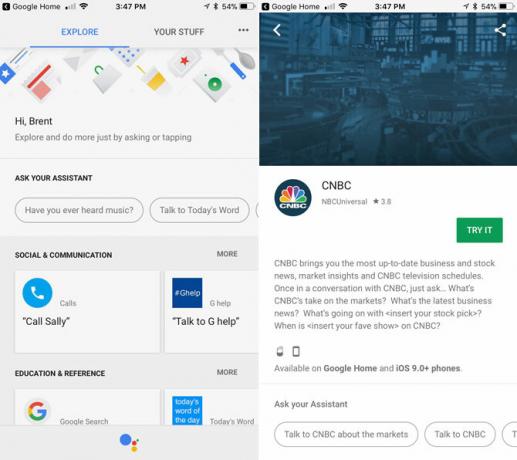
Google Home verfügt zwar nicht über die 14.000 verschiedenen Fähigkeiten von Amazon Echo, hat jedoch einen erheblichen Vorteil. Anstatt nach einem Dienst eines Drittanbieters suchen und diesen aktivieren zu müssen, ist jeder auf Google Home verfügbare Dienst bereits auf Ihrem Gerät aktiv und kann mit einem einzigen Befehl ausgeführt werden.
Um alle verfügbaren Dienste anzuzeigen, wählen Sie das Seitenleistenmenü in der Google Home-App aus und wählen Sie dann Erkunden.
Alle Dienste sind in eine dieser Kategorien unterteilt:
- Soziale Kommunikation
- Bildung & Referenz
- Musik & Audio
- Produktivität
- Spiele & Spaß
- Lokal
- Wetter
- Hauptsteuerung
- Nachrichten & Zeitschriften
- Gesundheit
- Essen & Trinken
- Kunst & Lebensstil
- Filme, Fotos & TV
- Reisen & Transport
- Unternehmensfinanzierung
- Sport
- Einkaufen
Wenn Sie einen Dienst finden, der interessant klingt, wählen Sie ihn einfach aus, um weitere Informationen zu erhalten, einschließlich der genauen Fragen an Google Home.
Eines der lustigen Dinge, die Sie mit Google Home tun können, ist Lesen Sie die schrittweisen Kochanweisungen Wie Google Home das Kochen nach Rezepten einfacher macht als je zuvorAlexa hat Google vielleicht geschlagen, aber die neueste Funktion von Google Home bietet Nutzern eine clevere Möglichkeit, die Arbeit in der Küche zu vereinfachen. Weiterlesen mit Rezepten von Food Network, Epicurious, Bon Appetit und der New York Times. Sie können sogar einkaufen mit nur deiner Stimme Sprachsteuerung von Google Home: Die Zukunft des Home-Shoppings?Google Home möchte Amazon Echo einen Run für sein Geld geben, wenn es darum geht, dass Sie einkaufen können, ohne einen Finger zu rühren - aber ist es bereit, den Online-Einkaufsmarkt zu übernehmen? Weiterlesen .
Darüber hinaus ist der beste Weg, um zu sehen, was der Sprecher tun kann, das Durchsuchen aller verschiedenen Kategorien von Diensten.
Verwenden von Google Home zum Tätigen von Anrufen
Einer der nützlichsten Dienste auf Google Home ist die Möglichkeit dazu einen Anruf tätigen Sie können jetzt mit Google Home Sprachanrufe tätigenGoogle Home-Nutzer in den USA und Kanada können jetzt mit dem brillanten kleinen intelligenten Lautsprecher von Google kostenlos telefonieren. Und es ist frei und freihändig. Weiterlesen an jedes Unternehmen, jede Familie, jeden Freund oder eine andere Nummer mit Ihrer Stimme.
Am einfachsten ist es, einen Anruf zu tätigen, indem Sie einfach die Nummer vorlesen und sagen: „OK Google, rufen Sie 321-867-5309 "an. Wenn Sie mit dem Anruf fertig sind, tippen Sie einfach oben auf Google Home oder weisen Sie den Lautsprecher an, aufzulegen oder die Verbindung zu trennen.
Sie können sogar einen Anruf in die Warteschleife stellen, um Google Home eine Frage zu stellen. Die Person in der anderen Leitung kann nicht hören, was Sie fragen, aber Sie können auch nicht hören, was sie sagt. Nach Abschluss der Aktion wird der Anruf fortgesetzt.
Dank des Unternehmensverzeichnisses von Google können Sie auch einfach einen bestimmten Unternehmensnamen anfordern, um einen Anruf zu tätigen („OK Google, AnrufMarys Blumen ") und der Anruf beginnt.
Schließlich können Sie sogar Ihre Google-Kontakte synchronisieren, um Freunde und Familie anzurufen. Stellen Sie zunächst sicher, dass die persönlichen Ergebnisse aktiviert sind. Dazu müssen Sie die App durchgehen, auf das Seitenleistenmenü tippen und dann auswählen Mehr Einstellungen. Wählen Geräte und wählen Sie dann die spezifische Google-Startseite aus. In dem Einstellen Stellen Sie für die Einstellungen für diesen Geräteabschnitt sicher, dass die Persönliche Ergebnisse Schieberegler ist eingeschaltet.
Wenn die persönlichen Ergebnisse aktiviert sind, kann Google Home auch private Informationen wie eine Einkaufsliste, Kalendernotizen und Ihre spezifischen Fluginformationen auslesen. Es kann auch beim Bezahlen und Abschließen von Reservierungen hilfreich sein.
Sobald dies abgeschlossen ist, können Sie einfach sagen: „OK Google, calle Mama ”. Dies ist ein Mal, wenn das Aktivieren mehrerer Nutzer sehr gut funktioniert. Mithilfe der Spracherkennung wählt Google Home immer die eigene Mutter des Nutzers.
Es sei denn, Sie verwenden eine Google Voice oder Projekt-Fi-Nummer Lohnt sich Project Fi? 7 Dinge, die Sie wissen sollten, bevor Sie wechselnGoogles Project Fi ist ein kostengünstiger, aber leistungsstarker mobiler Tarif. Folgendes müssen Sie wissen, wenn Sie auf Project Fi umsteigen möchten. Weiterlesen Bei allen ausgehenden Anrufen wird eine nicht aufgeführte Nummer in der Anrufer-ID des anderen Teilnehmers angezeigt.
Verwenden von Google Home, um Antworten und vieles mehr zu erhalten
Dank der umfassenden Suchkompetenz von Google leistet Google Home hervorragende Arbeit bei der Beantwortung nahezu aller Fragen, die Sie sich vorstellen können. Von Musik über Sport bis hin zu Aktien und mehr hat der intelligente Lautsprecher wahrscheinlich die Antwort. Stellen Sie sich das als sprachgesteuerte Google-Suche vor.
Ein weiteres großartiges Feature ist die Fähigkeit von Google Home, eine Folgefrage zu verstehen und zu beantworten. Zum Beispiel können Sie sagen: „OK Google, wer war der 42. Präsident der Vereinigten Staaten? " Und nachdem Sie die Antwort gehört haben, können Sie fragen:OK Google, wie alt ist er? " und der Google-Assistent kann anhand des Konversationskontexts die richtige Antwort geben.
Wenn Sie Lust auf Spaß haben, können Sie sogar lustige Ostereier finden, indem Sie Dinge wie "OK Google, ich bin dein Vater “, oder "OK Google, bist du Skynet?“.
4. Fehlerbehebung bei Google Home-Problemen
Wie bei jeder Technologie treten bei der Verwendung von Google Home einige Probleme auf. Wir haben einige der häufigsten Probleme mit Google Home und einige Lösungen gefunden, mit denen Sie versuchen können, alles wieder normal zu machen.
Google Home kann keine Verbindung zum Internet herstellen
Um ordnungsgemäß zu funktionieren, benötigt Google Home eine ständige Internetverbindung. Aber manchmal ist das leichter gesagt als getan, abhängig von der Position des Lautsprechers und Ihres Routers.
Die erste und einfachste Möglichkeit besteht darin, den Lautsprecher eine Minute lang vom Stromnetz zu trennen, bevor die Stromversorgung wiederhergestellt wird.
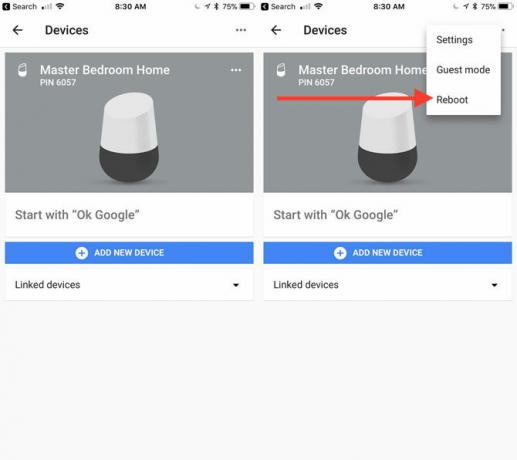
Wenn das Netzkabel nicht in Reichweite ist, starten Sie den Lautsprecher über die App neu. Schlagen Sie die Geräte Schaltfläche in der oberen rechten Ecke. Wählen Sie auf der jeweiligen Google-Startseite die Option aus … und dann schlagen Starten Sie neu.
Sie sollten auch Ihr Internetmodem und Ihren Router aus- und wieder einschalten. Oft werden durch diese beiden Schritte Konnektivitätsprobleme behoben.
Wenn Sie immer noch Probleme haben So beheben Sie eine langsame oder instabile Wi-Fi-VerbindungEin einfacher Trick könnte Ihre Wi-Fi-Verbindung beschleunigen. Wir erklären das Problem, wie Sie Wi-Fi-Netzwerke in Ihrer Umgebung analysieren und wie Sie die Informationen verwenden, um Ihre Wi-Fi-Verbindung zu beschleunigen. Weiterlesen Es könnte an der Zeit sein, eingehendere Maßnahmen zu ergreifen. Zunächst können Sie die Google-Startseite näher an Ihren Router heranrücken. Sie können den Router auch an einem zentraleren Ort im Haus platzieren.
Schließlich sollten Sie in Betracht ziehen, Ihren Router durch einen zu ersetzen Mesh-WLAN-System wie Eero, Orbi oder sogar Google WiFi Die 6 besten Mesh-WLAN-Netzwerke für Ihr ZuhauseWenn Sie unter toten Wi-Fi-Zonen rund um das Haus leiden, ist eines dieser Mesh-Wi-Fi-Netzwerke möglicherweise genau das, was Sie brauchen. Weiterlesen . Egal für welches System Sie sich entscheiden, die Mesh-Technologie teilt Ihre Internetverbindung über einen größeren Bereich und verbessert Ihre drahtlosen Upload- und Download-Geschwindigkeiten an bestimmten toten Stellen in a drastisch Zuhause.
Befehl "OK, Google" aktiviert Google Home nicht

Ein weiteres häufiges Problem ist, dass die OK Google Befehl aktiviert Google Home nicht. Überprüfen Sie in diesem Fall zuerst den Lautsprecher selbst und stellen Sie sicher, dass das Mikrofon zuhört. Wenn Sie oben auf dem Lautsprecher vier orangefarbene Punkte sehen, ist das Mikrofon stummgeschaltet. Drücken Sie zum Aufheben der Stummschaltung die Mikrofontaste auf der Rückseite des Lautsprechers.
Stellen Sie außerdem sicher, dass das Gerät weit genug von Audio-Störquellen wie einem Fernseher, einem Radio oder einem lauten Lüfter entfernt ist.
Wenn dies nicht funktioniert, starten Sie Google Home am besten über die App oder durch Aus- und Wiedereinschalten.
Google Home antwortet zufällig
Google Home kann auch die gegenteiligen Probleme haben: Sie antworten nach dem Zufallsprinzip, wenn Sie keine Fragen gestellt haben. Das Mikrofon des Lautsprechers hört rund um die Uhr und kann auf etwas reagieren, das es für „OKAY" und "Google" nah zusammen. Der beste Weg, dies zu handhaben, besteht häufig darin, sicherzustellen, dass der Lautsprecher weit genug von anderen Audioquellen wie Fernsehgeräten, Computern und Radios entfernt ist.
Sowohl Ihr Telefon als auch Google Home antworten auf "OK, Google".
Ein weiteres Problem kann auftreten, wenn Sie sagen: „OK Google"und sowohl Ihr Smartphone als auch Google Home antworten. Normalerweise sollte in diesem Szenario nur die Google-Startseite antworten. Wenn Sie mehr als ein Google-Konto haben, stellen Sie sicher, dass das Konto, das Sie für Google Home verwenden, auch Ihrem Smartphone hinzugefügt wird. Diese schnelle Lösung sollte das Problem beheben.
Wenn entweder das Telefon oder der betreffende Lautsprecher nicht Ihr eigener ist, gibt es leider keine spezifische Lösung.
Drehen auf 11
Mit diesem Handbuch haben Sie hoffentlich ein besseres Verständnis für Google Home und dessen Verwendung bei einer Vielzahl von Aufgaben in Ihrem Zuhause. Während intelligente Lautsprecher definitiv eine neue Technologie sind, zeigen Produkte wie Google Home, dass die Zukunft für die interessante und einzigartige Kategorie vielversprechend ist. Es ist Zeit zu sehen, wo Ihr "OK Google" Befehle können Sie nehmen.
Haben Sie Fragen zu Google Home, zur Einrichtung oder zur Verwendung des Smart Speakers? Was halten Sie von einem intelligenten Lautsprecher und Google Assistant, wenn Sie über eine Google-Startseite verfügen? Lass es uns in den Kommentaren unten wissen!
Brent wurde im sonnigen Westen von Texas geboren und wuchs dort auf. Er absolvierte die Texas Tech University mit einem BA in Journalismus. Er schreibt seit mehr als 5 Jahren über Technologie und genießt alles, was mit Apple, Zubehör und Sicherheit zu tun hat.